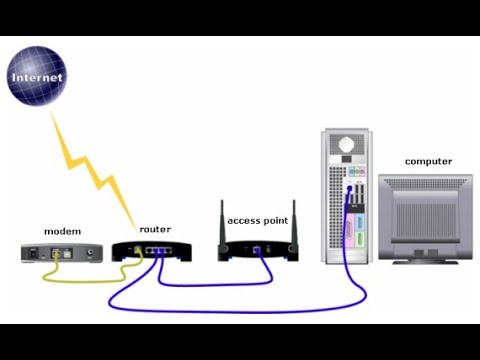टीपी-लिंक टीएल-डब्ल्यूएन 725 एन सबसे लोकप्रिय यूएसबी वाई-फाई एडेप्टर में से एक है। यह लैपटॉप के लिए एक छोटा नैनो एडेप्टर आदर्श है। उदाहरण के लिए, यदि लैपटॉप में अंतर्निहित वाई-फाई मॉड्यूल टूट गया है, या कुछ और। लेकिन इसे बिना किसी समस्या के पीसी पर कनेक्ट और उपयोग किया जा सकता है। उन लोगों के लिए जो विषय में बिल्कुल नहीं हैं: टीएल- WN725N एडेप्टर को कंप्यूटर से कनेक्ट करने के बाद, वाई-फाई नेटवर्क से कनेक्ट करना संभव होगा, और यहां तक कि कंप्यूटर पर एक एक्सेस प्वाइंट चलाकर इंटरनेट वितरित करना। हार्डवेयर का यह छोटा सा टुकड़ा आपके कंप्यूटर को राउटर में बदल सकता है।

यदि आपने अभी तक एक एडेप्टर नहीं खरीदा है, लेकिन सिर्फ चुन रहे हैं, तो मैं आपको सलाह देता हूं कि आप पीसी के लिए वाई-फाई एडेप्टर कैसे चुनें, इस पर लेख देखें। यदि आपके पास अभी भी एक स्थिर कंप्यूटर है और बहुत स्थिर वाई-फाई सिग्नल नहीं है (राउटर दूर है), तो बाहरी एंटीना के साथ एडेप्टर को देखना बेहतर है। उदाहरण के लिए, TP-Link TL-WN722N, TL-WN851ND (यह एक PCI है)। या अन्य समान।
टीपी-लिंक टीएल-डब्ल्यूएन 725 एन लेखन के समय केवल 7-8 डॉलर में बिक रहा है। विशेष विवरण: 150 एमबीपीएस तक की वाई-फाई स्पीड, केवल 2.4 गीगाहर्ट्ज पर नेटवर्क से जुड़ सकती है, और आईईईई 802.11 बी / जी / एन मानक का समर्थन करती है। विंडोज 10 में काम करता है। सॉफ्ट एपी के लिए समर्थन है (वाई-फाई वितरित कर सकता है)।
इस लेख में:
- सबसे पहले, एडाप्टर को अपने कंप्यूटर या लैपटॉप से कनेक्ट करें। यह बहुत मुश्किल है 🙂
- मैं आपको दिखाता हूं कि एडॉप्टर के हार्डवेयर संस्करण का पता कैसे लगाया जाए।
- TP-Link TL-WN725N के लिए ड्राइवर डाउनलोड करें और इंस्टॉल करें। यदि सिस्टम ड्राइवर को खुद से स्थापित नहीं करता है। विंडोज 10, विंडोज 8 (8.1), विंडोज 7 और यहां तक कि एक्सपी के लिए भी उपयुक्त है।
- मैं उन निर्देशों के लिंक दूंगा जिनके द्वारा आप TL-WN725N के माध्यम से वाई-फाई के वितरण को कॉन्फ़िगर कर सकते हैं।
- आइए संभावित और सबसे आम समस्याओं और समाधानों पर विचार करें। मैं कई लोकप्रिय सवालों के जवाब दूंगा।
चलो काम पर लगें!
TL-WN725N को लैपटॉप या पीसी से कैसे कनेक्ट करें?
हम एडाप्टर को बॉक्स से बाहर निकालते हैं और इसे कंप्यूटर या लैपटॉप के यूएसबी पोर्ट में डालते हैं।

सभी 🙂
युक्ति: यदि आपके पास एक स्थिर कंप्यूटर है और यह फर्श (सिस्टम यूनिट पर ही) में स्थापित है, तो आप एक छोटे से यूएसबी एक्सटेंशन केबल का उपयोग कर सकते हैं। इसके माध्यम से एडेप्टर कनेक्ट करें और बेहतर रिसेप्शन के लिए इसे ऊपर उठाएं।
क्या आप जुड़े हैं? हम कंप्यूटर पर बैठ जाते हैं और सेटिंग करना शुरू कर देते हैं।
TP-Link TL-WN725N पर ड्राइवर कैसे स्थापित करें?
स्थापित करने के लिए जल्दी मत करो। यह संभव है कि सिस्टम ने खुद ड्राइवर को स्थापित किया और एडेप्टर पहले से ही उपयोग के लिए तैयार है। मेरे मामले में, विंडोज 10 ने स्वचालित रूप से TL-WN725N के लिए ड्राइवर को स्थापित किया और सब कुछ तुरंत काम किया। कनेक्शन की स्थिति इस प्रकार होगी:

इसका मतलब है कि कंप्यूटर पहले से ही वाई-फाई नेटवर्क देखता है और आप उनसे कनेक्ट कर सकते हैं।
यदि आपके मामले में कनेक्शन की स्थिति बदल नहीं गई है, या एक संदेश प्रकट होता है कि विंडोज डिवाइस (ड्राइवर) को स्थापित नहीं कर सकता है, तो आपको मैन्युअल रूप से इंस्टॉल करने की आवश्यकता है। यहाँ दो तरीके हैं:
- चालक को शामिल डिस्क से स्थापित करें। वहां सब कुछ सरल है, डिस्क शुरू करें और निर्देशों का पालन करें। आप डिस्क से उपयोगिता भी स्थापित कर सकते हैं। लेकिन इसकी कोई खास जरूरत नहीं है।
- टीपी-लिंक वेबसाइट से ड्राइवर (उपयोगिता के साथ) डाउनलोड करें और इंस्टॉल करें।
यदि आपने दूसरा विकल्प चुना है, तो आपको पहले एडॉप्टर के हार्डवेयर संस्करण का पता लगाना होगा। V1 और V2 हैं। यह पैकेज पर इंगित किया गया है:

मेरे पास Ver: 2.0 (V2) है। लिंक का पालन करें: http://www.tp-linkru.com/download/tl-wn725_V2.html
यदि आवश्यक हो, तो हम एडाप्टर के हार्डवेयर संस्करण को बदलते हैं (यदि आपके पास V2 नहीं है)।

नीचे, "ड्राइवर" टैब पर, विंडोज के लिए ड्राइवर डाउनलोड करें।

विंडोज 10 के लिए एक अलग ड्राइवर भी है। नवीनतम को डाउनलोड करें।
साइट से डाउनलोड किए गए संग्रह को खोलें और फ़ाइल को चलाएं setup.exe... स्थापना बहुत सरल है।

स्थापना प्रक्रिया के दौरान, एक विंडो होगी जिसमें आप दो विकल्पों में से एक चुन सकते हैं: केवल ड्राइवर स्थापित करें, या फिर एक उपयोगिता। यह आप पर निर्भर करता है। उपयोगिता के माध्यम से, आप वाई-फाई नेटवर्क, कुछ सेटिंग्स का प्रबंधन कर सकते हैं और एक एक्सेस प्वाइंट लॉन्च कर सकते हैं। लेकिन यह सब विंडोज टूल्स का उपयोग करके भी किया जा सकता है।

स्थापना पूर्ण होने के बाद, आपके कंप्यूटर को पुनरारंभ करना उचित है।
टीपी-लिंक वायरलेस यूएसबी एडेप्टर डिवाइस मैनेजर में दिखाई देना चाहिए (इंस्टॉलेशन से पहले, डिवाइस मैनेजर में एक चिप के नाम के साथ एक एडेप्टर था जिस पर एडेप्टर बनाया गया है)।

मुझे लगता है कि आप सफल हुए हैं और सब कुछ काम करता है। यदि नहीं, तो टिप्पणियों में लिखें।
TL-WN725N एडाप्टर के माध्यम से वाई-फाई कैसे वितरित करें?
इसी तरह से अन्य सभी एडेप्टर और अंतर्निहित वाई-फाई मॉड्यूल के माध्यम से। कुछ भी अलग नहीं है। यदि इंटरनेट आपके कंप्यूटर से एक केबल या यूएसबी मॉडेम के माध्यम से जुड़ा हुआ है, तो आप टीपी-लिंक टीएल- WN725N एडाप्टर का उपयोग करके वाई-फाई नेटवर्क के माध्यम से इसे अन्य डिवाइसों में वितरित कर सकते हैं।
यदि आपने एक स्वामित्व उपयोगिता स्थापित की है, तो आप इसके माध्यम से कोशिश कर सकते हैं। सब कुछ वहां सॉफ्टएप टैब पर कॉन्फ़िगर किया गया है।
यदि नहीं, तो मानक टूल का उपयोग करके सब कुछ कॉन्फ़िगर करने का प्रयास करें। निर्देशों के अनुसार:
- विंडोज 10 पर: कमांड लाइन, या मोबाइल हॉटस्पॉट के माध्यम से।
- विंडोज 7 में कमांड लाइन एक्सेस प्वाइंट।
- या सॉफ्ट एपी को कॉन्फ़िगर करने के लिए विशेष कार्यक्रमों का उपयोग करना।
वहां बहुत सारी जानकारी है। सब कुछ चित्रित किया गया है और विस्तार से दिखाया गया है।
संभावित समस्याएं
आइए सबसे आम मामलों पर विचार करें जब एडेप्टर काम नहीं करता है, या कुछ त्रुटियां दिखाई देती हैं।
क्या करें, यदि:
- टीपी-लिंक टीएल-डब्ल्यूएन 725 एन वाई-फाई नेटवर्क नहीं देख रहा है? यदि स्थापना के बाद, विंडोज अभी भी वाई-फाई नेटवर्क नहीं देखता है, लेकिन एडाप्टर डिवाइस मैनेजर में है, तो WLAN ऑटो-कॉन्फ़िगरेशन सेवा की जांच करें। या लेख देखें कि क्या करना है अगर वाई-फाई लैपटॉप पर काम नहीं करता है (यह पीसी के लिए भी उपयुक्त है)।
- कंप्यूटर TL-WN725N के माध्यम से वाई-फाई नेटवर्क से कनेक्ट नहीं होगा? यहां समस्या एडॉप्टर में नहीं, बल्कि विंडोज में या एक्सेस प्वाइंट पर होने की संभावना है। यह सब त्रुटि पर निर्भर करता है (जो कनेक्शन प्रक्रिया के दौरान प्रकट होता है), और क्या कंप्यूटर अन्य नेटवर्क से कनेक्ट होता है। मैंने यहां कई त्रुटियों और समस्याओं के समाधान के बारे में लिखा है: लैपटॉप वाई-फाई से कनेक्ट क्यों नहीं होता है।
- ड्राइवर स्थापित नहीं? यह बहुत संभावना नहीं है, क्योंकि विंडोज के सभी संस्करणों के लिए ड्राइवर हैं। किसी अन्य ड्राइवर को डाउनलोड करने, या डिस्क से इंस्टॉल करने का प्रयास करें। सुनिश्चित करें कि एडेप्टर आपके कंप्यूटर से जुड़ा हुआ है। देखें कि क्या उस पर हरी बत्ती लगी है। यदि नहीं, तो एक अलग यूएसबी पोर्ट में प्लगिंग का प्रयास करें। या दूसरे कंप्यूटर पर।
- बहुत कम वाई-फाई की गति? मुख्य सवाल यह है कि कैसे कम है? अन्य उपकरणों पर गति क्या है? यह बहुत महत्वपूर्ण है। वैसे भी, सामान्य गति और स्थिर प्रदर्शन के लिए, एक अच्छा वाई-फाई सिग्नल होना चाहिए। समस्या बहुत सूक्ष्म है, और यहाँ सभी बारीकियों को समझाया नहीं जा सकता है। सबसे पहले, पता करें कि एडेप्टर समस्या है या नहीं। यदि एक एडॉप्टर में, पहले ड्राइवर को अपडेट करें। आप एक पुराने संस्करण की कोशिश कर सकते हैं। उदाहरण के लिए, डिस्क से।
सवाल और जवाब:
- टीपी-लिंक टीएल-डब्ल्यूएन 725 एन टीवी के साथ काम करेगा? सबसे अधिक संभावना नहीं है, क्योंकि सभी टीवी आमतौर पर केवल मूल (मालिकाना) वाई-फाई मॉड्यूल का समर्थन करते हैं। यह एक उपग्रह रिसीवर के साथ काम कर सकता है। लेकिन फिर, आपको समीक्षा और इतने पर पढ़ने की आवश्यकता है। कोई गारंटी नहीं है कि सब कुछ काम करेगा। यह एंड्रॉइड कंसोल के साथ भी काम कर सकता है। अगर उनके पास चिप सपोर्ट है। दूसरे हार्डवेयर संस्करण में एक Realtek RTL8188EUS चिप है।
- क्या यह एडॉप्टर वाई-फाई साझा कर सकता है? हाँ शायद। मैंने इस बारे में लेख में ऊपर लिखा है।
- क्या मैक ओएस और लिनक्स के लिए कोई ड्राइवर है? हां, आधिकारिक वेबसाइट में सब कुछ है।
मैंने टीपी-लिंक टीएल-डब्ल्यूएन 725 एन पर यथासंभव उपयोगी जानकारी एकत्र करने की कोशिश की। यदि इस एडेप्टर से संबंधित कोई नए लोकप्रिय प्रश्न और बिंदु हैं, तो मैं लेख को पूरक करूंगा।
टिप्पणियों में, आप हमेशा अपने अनुभव, उपयोगी जानकारी साझा कर सकते हैं या एक प्रश्न पूछ सकते हैं।